openGL实验报告
Opengl实验报告及源代码实验三 着色器编程

实验报告学生姓名:学号:专业班级:实验类型:□验证□综合□设计□创新实验日期:2018.11 实验成绩:一、实验名称实验三着色器编程二、实验内容1.利用OpenGL的顶点数组对象、顶点缓冲对象和索引缓冲对象组织图元数据,设置图元属性,进行核心模式的图元渲染。
2.编写顶点着色器、片段着色器代码,进行代码的编译和链接形成着色器程序,采用核心模式绘制OpenGL几何图元。
3.采用文件形式保存着色器代码,编写着色器类,在着色器类中实现着色器代码的加载、编译和链接。
三、实验目的1.掌握顶点数组对象、顶点缓冲对象和索引缓冲对象的创建、数据缓存、属性设置和绑定方法。
2.掌握顶点着色器和片段着色器的定义、代码加载、程序编译方法,着色器程序的定义、链接和使用方法。
3.掌握如何采用面向对象方法封装着色器的代码加载、程序编译方法和链接方法。
四、实验步骤1.新建项目OPengl02,在项目下添加opengl02.cpp文件和glad.c文件;2.在opengl02.cpp文件中,添加代码:(1)定义几何图元的顶点数据和索引数据GLfloat vertices[] = {0.5f, 0.5f, 0.0f, // Top Right0.5f, -0.5f, 0.0f, // Bottom Right-0.5f, -0.5f, 0.0f, // Bottom Left-0.5f, 0.5f, 0.0f // Top Left};GLuint indices[] = { // Note that we start from 0!0, 1, 3, // First Triangle1, 2, 3 // Second Triangle};(2)创建顶点数组对象、顶点缓冲对象和索引缓冲对象,绑定相关对象,缓存数据、设置顶点属性。
GLuint VBO, VAO, EBO;glGenVertexArrays(1, &VAO);glGenBuffers(1, &VBO);glGenBuffers(1, &EBO);// Bind the Vertex Array Object first, then bind and set vertex buffer(s) and attribute pointer(s).glBindVertexArray(VAO);glBindBuffer(GL_ARRAY_BUFFER, VBO);glBufferData(GL_ARRAY_BUFFER, sizeof(vertices), vertices, GL_STATIC_DRAW);glBindBuffer(GL_ELEMENT_ARRAY_BUFFER, EBO);glBufferData(GL_ELEMENT_ARRAY_BUFFER, sizeof(indices), indices, GL_STATIC_DRAW);glVertexAttribPointer(0, 3, GL_FLOAT, GL_FALSE, 3 * sizeof(GLfloat), (GLvoid*)0);glEnableVertexAttribArray(0);glBindBuffer(GL_ARRAY_BUFFER, 0);// Note that this is allowed, the call to glVertexAttribPointer registered VBO as thecurrently bound vertex buffer object so afterwards we can safely unbindglBindVertexArray(0);// Unbind VAO (it's always a good thing to unbind any buffer/array to prevent strange bugs), remember: do NOT unbind the EBO, keep it bound to this VAO(3)编写顶点着色器、片段着色器代码。
openGL虚线,点划线,KOCK曲线实验报告

实验四实验报告1、实验目的和要求利用OpenGL实现实线,虚线,点划线的绘制,及kock曲线。
2、实验内容1)用OpenGL程序绘制实现,虚线和点划线2)用OpenGL程序,分别以直线和正三角形为初始生成员,实现迭代次数在6次以内的kock曲线,要求用键盘交互控制迭代次数。
3、实验步骤1)相关算法及原理描述①直线的绘制在OpenGL中绘制直线通过指定直线段的端点来实现,用glVertex函数指定直线段端点的坐标位置,用glBegin/glEnd函数对包含一系列的点坐标,并利用符号常量解释这些点构成直线的方式。
②虚线的绘制绘制虚线需要先调用函数过了Enable(GL_LINE_STIPPLE);打开划线模式。
然后,函数glLineStipple将建立用于划线的模式glLineStipple(Glint factor, GLushort pattern);③Kock曲线Kock曲线的初始生成员是一条直线,生成规则是将直线段分为三等分,首尾两段保持不变,中间用两段等长且互成60°角的直线段代替。
这样,直线段被分成四段,每段长度都只有原来的1/3。
Kock曲线的分形维数为 D=ln4/ln3≈1.26186假设原直线的首尾点是P0(x0,y0),P1(x1,y1),则新的四段直线段的五个端点坐标分别为(x0 , y0) (x0+(x1-x0)/3 , y0+(y1-y0)/3)((x1+x0)/2±(y0-y1)√3/6 , (y1+y0)/2±(x1-x0)√3/6)(x0+2(x1-x0)/3 , y0+2(y1-y0)/3) (x1 , y1)其中,第三个点坐标公式中的正负号表示中间两条心直线段处于元直线段的哪一侧。
根据这一规则迭代六次。
2)程序调试、测试与运行结果分析①直线的绘制结果②虚线的绘制结果③以直线作为初始生成元的Kock曲线④以三角形作为初始生成元的Kock曲线4、实验总结在上一次的实验基础上,利用GL_LINES画直线,这项实验内容比较容易。
实验一 OpenGL初识

计算机图形学基础实验报告实验1 OpenGL初识一、实验目的熟悉编程环境;了解光栅图形学显示器的特点,了解计算机绘图的特点;利用VC++OpenGL作为开发平台设计程序,已能够在屏幕上生成任意一个像素点作为本实验的目标。
二、实验内容(1)了解和使用VC的开发环境,理解简单的OpenGL程序结构(2)掌握OpenGL提供的基本图形函数,尤其是生成点函数。
三、实验原理(1)基本语法常用的程序设计语言,如C、C++、Pascal、Fortran和Java 等,都支持OpenGL 的开发。
这里只讨论C版本下OpenGL的语法。
OpenGL基本函数均使用g1作为函数名的前缀,如glClearColor();实用函数则使用glu 作为函数名的前缀, 如gluSphere()。
OpenGL基本常量的名字以GL_开头,如GL_LINE_LOOP;实用常量的名字以GLU_开头,如GLU_FILL。
一些函数如glColor*().(定义颜色值), 函数名后可以接不同的后缀以支持不同的数据类型和格式。
如glColor3(…)、glColor3d(…)、glColor3f(…)和glCo1or3bv(…)等,这几个函数在功能上是相似的,只是适用于不同的数据类型和格式,其中3表示该函数带有三个参数, b、d、f 分别表示参数的类型是字节型、双精度浮点型和单精度浮点型, v 则表示这些参数是以向量形式出现的。
为便于移植, OpenGL定义了一些自己的数据类型,如GLf1oat、GLvoid,它们其实就是C语言中的float和void。
在gl.h文件中可以看到以下定义:…typedef float GLfloat;typedef void GLvoid;…一些基本的数据类型都有类似的定义项。
(2)程序的基本结构OpenGL程序的基本结构可分为三个部分:第一部分是初始化部分。
主要是设置一些OpenGL的状态开关,如颜色模式(RGBA 或Alpha)的选择、.是否作光照处理(若有的话,还需设置光源的特性)、深度检测、.裁剪等。
opengl实验报告

opengl实验报告OpenGL实验报告引言:OpenGL(Open Graphics Library)是一种跨平台的图形编程接口,被广泛应用于计算机图形学、游戏开发和科学可视化等领域。
本实验报告将介绍我对OpenGL的实验研究和学习成果。
一、实验目的本次实验的主要目的是掌握OpenGL的基本概念和使用方法,了解图形渲染的原理和过程,以及学习如何在OpenGL中创建和操作图形对象。
二、实验环境本次实验使用的是OpenGL的最新版本,并在Windows操作系统下进行开发。
使用的开发工具是Visual Studio和OpenGL的开发库。
三、实验过程1. 熟悉OpenGL的基本概念在开始实验之前,我先学习了OpenGL的基本概念,包括OpenGL的坐标系统、图形渲染管线、着色器等。
了解这些概念对于后续的实验非常重要。
2. 创建窗口和上下文在OpenGL中,我们需要先创建一个窗口和一个OpenGL上下文,以便进行图形渲染。
通过调用相关的OpenGL函数,我成功创建了一个窗口,并初始化了OpenGL的上下文。
3. 绘制基本图形接下来,我开始尝试绘制一些基本的图形,比如点、线和三角形。
通过设置顶点坐标和颜色,我成功绘制出了这些基本图形,并在窗口中显示出来。
4. 添加纹理为了使图形更加逼真和丰富,我学习了如何在OpenGL中添加纹理。
通过加载图片并设置纹理坐标,我成功将纹理贴在了绘制的图形上,使其具有了更加真实的效果。
5. 光照和阴影效果为了增加图形的立体感和真实感,我学习了如何在OpenGL中添加光照和阴影效果。
通过设置光源的位置和属性,以及材质的属性,我成功实现了光照和阴影的效果,使图形看起来更加逼真。
6. 动画效果为了使图形具有动态效果,我学习了如何在OpenGL中实现简单的动画效果。
通过每帧更新顶点的位置和纹理坐标,我成功实现了图形的旋转和平移动画,使其具有了动态的效果。
四、实验结果和分析通过以上的实验过程,我成功掌握了OpenGL的基本概念和使用方法,并实现了一些基本的图形渲染效果。
OpenGL上机报告
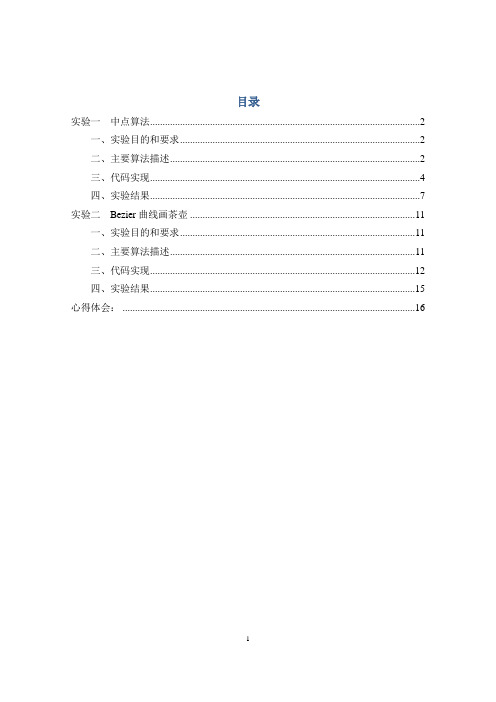
目录实验一中点算法 (2)一、实验目的和要求 (2)二、主要算法描述 (2)三、代码实现 (4)四、实验结果 (7)实验二Bezier曲线画茶壶 (11)一、实验目的和要求 (11)二、主要算法描述 (11)三、代码实现 (12)四、实验结果 (15)心得体会: (16)实验一 中点算法一、实验目的和要求学习使用OpenGL ,初步了解基本的OpenGL 编程方法。
熟练掌握中点算法,知道如何运用中点算法编程绘制直线、椭圆和圆。
编制中点画圆程序,上机实现在给定条件下下用中点算法画出圆形。
二、主要算法描述试验设计思路:圆是一个八分对称的图形,因此在计算圆上像素点的坐标时,可以只计算八分之一个圆,再依照对称原理算出其他七段的像素点(如下图)。
设圆方程的隐函数表示为 类似于中点法绘制直线的原理,我们将平面点划分为圆内和圆外(如下图):圆弧外的点:F(X ,Y)>0;圆弧内的点:F(X ,Y)<0;),(222=-+=R y x y x F假设在),(i i y x 绘制了一个像素,则下一步必须确定像素位置是),1(i i y x +还是)1,1(-+i i y x 更接近圆。
一次由两个点的中点决定,若中点)21,1(-+i i y x 在圆内,则说明)1,1(-+i i y x 更接近圆,否则说明),1(i i y x +更接近圆(如下图)。
为了在计算中避开计算圆的方程时会遇到的平方与开方,故运用迭代方法由式1211++=++i i i x p p 与111212+++-++=i i i i y x p p 计算决定参数。
试验编程思路:1. 输入圆半径r 和圆心),(c c y x ,并得到圆周(圆心在原点)上的第一个点:),0(),(00r y x =2. 计算决策参数的初值:r p -=103. 在每个k x 位置,从0=k 开始,完成下列测试:加入0<k p ,圆心在原点的下一个点位),(1k k y x +,并且1211++=++k k k x p p否则,圆的下一个点是)1,1(-+k k y x ,并且111212+++-++=k k k k y x p p其中11+=+k k x x 且11-=+k k y y4.确定其他七个八分圆中的对称点。
实验1,opengl的基本语法实验报告心得体会

实验1,opengl的基本语法实验报告心得体会实验1,opengl的基本语法实验报告心得体会篇一:图形学实验报告openGL的基本语法《计算机图形学基础》实验1 OpenGL的基本语法一、实验目的及要求1. 了解OpenGL的主要功能2. 了解OpenGL的绘制流程3. 掌握OpenGL的基本语法4. 通过以上内容,掌握 OpenGL的编程框架,实现简单的图形绘制二、实验环境主要是软件开发环境:VC三、实验内容OpenGL绘制矩形的简单例子。
四、实验结果五、程序代码#includevoid Initial(void){}void Display(void){glClear(GL_COLOR_BUFFER_BIT); //用当前背景色填充窗口glColor3f(, , );//设置当前的绘图颜色为红色glRectf(, , , ); //绘制一个矩形glFlush();//处理所有的OpenGL程序}int main(int argc, char* argv[]){glutInit(&argc, argv); glutInitDisplayMo(转载于: 小龙文档网:实验1,opengl的基本语法实验报告心得体会)de(GLUT_SINGLE | GLUT_RGB); //初始化glClearColor(, , , ); //设置窗口背景颜色为白色glMatrixMode(GL_PROJECTION);//设置投影参数gluOrtho2D(,,,); 窗口的显示模式glutInitWindowSize(400,300); //设置窗口的尺寸glutInitWindowPosition(100,120); //设置窗口的位置}glutCreateWindow("矩形"); //创建一个名为矩形的窗口glutDisplayFunc(Display); //设置当前窗口的显示回调函数Initial(); //完成窗口初始化glutMainLoop(); //启动主GLUT事件处理循环return 0;六、心得体会。
计算机图形学实验报告-OpenGL基本使用

学生实验实习报告册学年学期:2016-2017学年 春□√秋学期课程名称:大学计算机基础学生学院:通信与信息工程学院专业班级:学生学号:学生姓名:联系电话:重庆邮电大学教务处印制实验实习名OpenGL基本使用指导教师秦红星考核成绩课程名称计算机图形学A 课程编号实验实习地点信息科技大厦S306 完成日期学生姓名学生学号学院专业广电与数字媒体类所在班级教师评语教师签名:年月日一、实验实习目的及要求目的:认识了解OpenGL的性质、功能要求:1.利用OpenGL绘制一个简单的场景:比如球体、正方体2.加入灯光3.实现交互操作:平移、缩放、旋转二、实验实习设备(环境)及要求(软硬件条件)采用Microsoft Visual C 2010生成环境并用C++编写程序三、实验实习内容与步骤内容:背景为黑色,在点光源下,能够实现平移、缩放、旋转的球。
步骤:建立立体-->添加光照-->添加变换1.先写“主函数”,在主函数中将窗口生成好。
2.在“自定义函数1”中对窗口进行清除、填色等操作。
3.在“自定义函数1”中设置点光源,设置光照的各种参数。
4.在“自定义函数1”中设置平移、缩放、旋转及各参数。
5.在“自定义函数2”中设置平移和缩放的循环。
6.在主函数中调用这两个自定义函数,并且在主函数里面用“自定义函数1”为参数调用glutDisplayFunc()来注册一个绘图函数。
其次用空闲回调函数glutIdleFunc()来使球体不停地循环有缩放、平移功能的函数。
实现动画。
四、实验实习过程或算法(源程序、代码)#include<GL/glut.h>GLfloat angle = 0.0f;GLfloat multiply = 0.0f;void display(void){glClear(GL_COLOR_BUFFER_BIT | GL_DEPTH_BUFFER_BIT);glClearColor(0.0f, 0.0f, 0.0f, 0.0f); //设置窗口里面的背景颜色glMatrixMode(GL_PROJECTION);glLoadIdentity();gluPerspective(90.0f, 1.0f, 1.0f, 20.0f);glLoadIdentity();gluLookAt(0.5, 0.0, 0.0, 0.0, 0.0, 0.0, 0.0, 1.0, 0.0);{//设置一个点光源GLfloat light_position[] = { 0.5f,0.0f,0.0f,1.0f };//(xyzw)w为1时代表点光源,0时代表方向光源GLfloat light_ambient[] = { 0.5f,0.5f,0.5f,1.0f };//(0001)GLfloat light_diffuse[] = { 1.0f,1.0f,1.0f,1.0f };//(1111)GLfloat light_specular[] = { 1.0f, 1.0f, 1.0f, 1.0f };//(1111)glLightfv(GL_LIGHT0, GL_POSITION, light_position);glLightfv(GL_LIGHT0, GL_AMBIENT, light_ambient);//光源环境光强值glLightfv(GL_LIGHT0, GL_DIFFUSE, light_diffuse);//光源漫反射强值glLightfv(GL_LIGHT0, GL_SPECULAR, light_specular);//光源镜面反射强值glEnable(GL_LIGHT0);//打开该光源glEnable(GL_LIGHTING);//打开光照}{glRotatef(angle, 0.0f, 1.0f, 0.0f);glTranslatef(0.0f, 0.0f, 0.6f); //平移glScaled(multiply, multiply, multiply); //缩放glutSolidSphere(0.2, 50, 50);}glutSwapBuffers();}void rotateAndzoom(void) //旋转和缩放{angle += 1.0f;if (angle >= 360.0f)angle = 0.0f;display();//设置旋转multiply += 0.01f;if (multiply >= 2.0f)// multiply -= 0.01f;//if (multiply <= 1.0f)multiply = 1.0f;display();//设置缩放}int main(int argc, char* argv[]){glutInit(&argc, argv);glutInitDisplayMode(GLUT_RGBA | GLUT_DOUBLE);glutInitWindowPosition(400, 50);glutInitWindowSize(800, 800);glutCreateWindow("立体");glutDisplayFunc(&display);glutIdleFunc(&rotateAndzoom);//旋转glutMainLoop();//调用该函数启动程序,所有以创建的窗口将会显示return 0;}五、实验实习结果分析和(或)源程序调试过程实验实习名直线扫面和区域填充实现指导教师考核成绩课程名称课程编号实验实习地点完成日期学生姓名学生学号学院专业通信与信息工程学院广电与数字媒体类所在班级教师评语教师签名:年月日一、实验实习目的及要求项目目的:熟悉光栅图形学中的相关算法项目要求:1.应用OpenGL点绘制函数直线与区域2.采用直线扫面算法绘制一条线段,直线有离散点组成3.利用区域填充算法绘制多边形区域,区域由离散点组成二、实验实习设备(环境)及要求(软硬件条件)采用Microsoft Visual C 2010生成环境并用C++编写程序三、实验实习内容与步骤内容:1.用DDA算法实现点绘制直线。
OpenGl实验报告
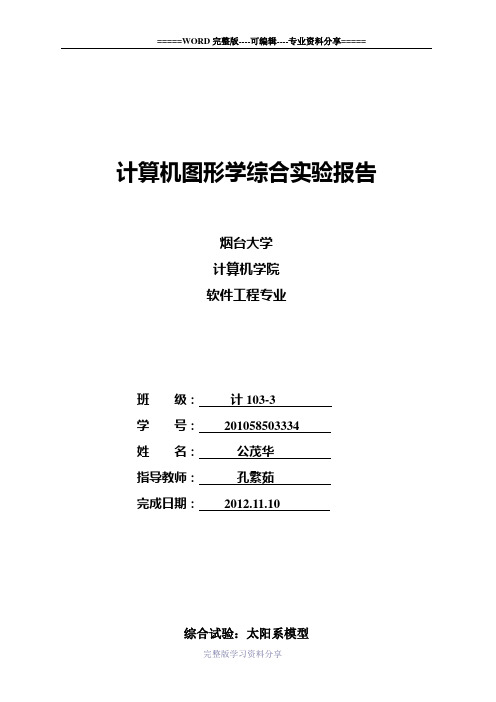
计算机图形学综合实验报告烟台大学计算机学院软件工程专业班级:计103-3学号:201058503334姓名:公茂华指导教师:孔繁茹完成日期:2012.11.10综合试验:太阳系模型一、实验目的与要求1、学习和掌握OpenGL的使用2、掌握矩阵堆栈的实现方法3、根据自己的创意实现实验内容,进一步掌握和理解OpenGL的使用二、实验内容1、请编写地球围绕太阳自动旋转的方式2、请再加上一个月亮, 并围绕地球旋转,并添加轨道3、实现用户通过键盘或鼠标加入或减少行星和卫星三、实验结果1、开始运行2、增加地球和月亮(按键L或l)或其他任意行星及其若干卫星3、按照提示用鼠标和键盘增加或减少行星和卫星转换视角:4、异常提示:要将Color.txt文件放到当前文件夹下四、体会通过本次试验的实践,使我更加了解和初步掌握了OpenGL的用法,对使用OpenGl绘制球体等图形有了充分认识,并对平移矩阵堆栈和旋转矩阵堆栈的使用有了初步的掌握。
虽然以前没有接触过OpenGl,但是通过学习计算机图形学这门课程的知识,以及通过多次上机实验,已使我对OpenGL有了一定了解,不过具体使用和其它方面还需要进一步理解和学习。
最后,感谢老师的悉心指导。
五、源程序注:红色注释为新加#include <windows.h>#include <gl/glut.h>#include <stdlib.h>#include <stdio.h>#include <math.h>static float fE = 0.0f; //绕太阳或行星旋转的角度static int i=0, j=0, m; //for循环计数static GLint x=7, y=3; //转换视角,以太阳为中心static int a[8]; //计数第几颗行星的卫星的数量static bool lag = false; //键盘L(l)增加行星的标志,true为增加int k[8][3]; //读取文件数据FILE *fp;void Initial(){glEnable(GL_DEPTH_TEST); //启用深度测试glClearColor(0.0, 0.0, 0.0, 0.0);//设置背景颜色}void Change(int w, int h){glViewport(0, 0, (GLsizei) w, (GLsizei) h);//设置视区尺寸glMatrixMode(GL_PROJECTION); //指定当前操作投影矩阵堆栈glLoadIdentity(); //重置投影矩阵GLfloat fAspect;fAspect = (float)w/(float)h;gluPerspective(45, fAspect, 1.0, 600.0);//设置透视投影矩阵glMatrixMode(GL_MODELVIEW);glLoadIdentity();}void Satellite() //增加卫星{for (int n=0; n< a[i]; n++){glPushMatrix();glRotatef(30.0f+6*n, 0.0f, 0.0f, 1.0f); //绕z轴旋转30度glRotatef(fE*10*(3*n+1), 0.0f, 1.0f, 0.0f); //公转速度fE*10*(3*n+1)glTranslated(-5.0f*m, 1.0f, 0.0f);glColor3f(256.0f, 256.0f, 0.0f);glutWireSphere(1.0f, 20, 20); //卫星glColor3f(0.0f, 0.0f, 0.0f);glPopMatrix();}}void Planet() //增加行星{if (lag==true) //键盘L(l)增加行星i=j-1;elsei=0;for (;i<j;i++){if (i<5){if (i==3)m=1.9;//模拟火星elsem=i+1;}elsem=9-i;glPushMatrix(); //保存当前的模型视图矩阵glColor3f(0,0,9);glutWireTorus(20.0f*(i+1), 0, 100, 1); //轨道glRotatef(fE*(9-i), 0.0f, 1.0f, 0.0f); //绕y轴旋转一定的角度glTranslated(20.0f*(i+1), 0.0f, 0.0f); //平移一段距离glColor3f(k[i][0], k[i][1], k[i][2]);glutWireSphere(2.0f*m, 20, 20); //行星glColor3f(0.0f, 0.0f, 0.0f);Satellite();glPopMatrix();}}void Display(){glClear(GL_COLOR_BUFFER_BIT | GL_DEPTH_BUFFER_BIT);//将缓存清除为预先的设置值glMatrixMode(GL_MODELVIEW); //指定当前矩阵glLoadIdentity(); //重置视图矩阵glTranslated(0.0f, 0.0f, -300.0f); //将图形沿z轴负方向移动glRotatef(60.0f, x, y, 0);glColor3f(1.0f, 0.0f, 0.0f);glutWireSphere(16.0f, 20, 20); //太阳半径glColor3f(0.0f, 0.0f, 0.0f);Planet();fE += 1.0f; //增加旋转步长if (fE > 360.0f)fE = 1.0f;glutSwapBuffers();}void Timer(int value){glutPostRedisplay();glutTimerFunc(100,Timer,1); //100毫秒后调用回调函数}void MouseMove(GLint xMouse, GLint yMouse)//以鼠标移动,变换视角{x=xMouse;y=yMouse;}void MousePlot(GLint button, GLint action, GLint xMouse, GLint yMouse){if (button == GLUT_LEFT_BUTTON && action == GLUT_DOWN)//增加行星{// if (lag==true) //取消键盘L(l)增加的行星,取消的部分// {// lag=false;// a[j-1]=0;// j=-1;// }if (j<8 && lag == false)//最大数量限制{a[j]=0;j++;}}if (button == GLUT_RIGHT_BUTTON && action == GLUT_DOWN)//减少行星{if (lag==true) //取消键盘L(l)增加的行星{lag=false;a[j-1]=0;j=0;}if (j>0) //最少数量限制{j--;a[j] = 0;}}}void Keyboard(unsigned char key, int x, int y){switch(key){case 'q': //增加卫星if (a[0]<1) //最大限制a[0]++;break;case 'Q': //减少卫星if (a[0]>0) //最小限制a[0]--;break;case 'w':if (a[1]<2)a[1]++;break;case 'W':if (a[1]>0)a[1]--;break;case 'e':if (a[2]<5)a[2]++;break;case 'E':if (a[2]>0)a[2]--;break;case 'r':if (a[3]<7)a[3]++;break;case 'R':if (a[3]>0)a[3]--;break;case 'a':if (a[4]<8)a[4]++;break;case 'A':if (a[4]>0)a[4]--;break;case 's':if (a[5]<6)a[5]++;break;case 'S':if (a[5]>0)a[5]--;break;case 'd':if (a[6]<4)a[6]++;break;case 'D':if (a[6]>0)a[6]--;break;case 'f':if (a[7]<3)a[7]++;break;case 'F':if (a[7]>0)a[7]--;break;case 'l': // L(l)键case 'L':lag = true;printf("1、水星 2、金星 3、地球 4、火星 5、木星 6、土星 7、天王星 8、海王星\n");printf("请输入行星代号:");scanf("%d", &j);if(j<1 || j>8)exit(0);printf("请输入卫星数量(不小于0,不大于12):");scanf("%d", &a[j-1]);if(a[j-1]<0 || a[j-1]>12)//控制卫星数量exit(0);printf("转换视角时,按下鼠标不动!\n");break;case 27: //退出ESCexit(0);break;default:break;}}int main(int argc, char * argv[]){printf("太阳系模型按键操作:\n\t1、鼠标左键增加行星数量,右键减少行星数量;\n\t");printf("2、键盘q、w、e、r、a、s、d、f依次增加行星的卫星;\n\t");printf("3、键盘Q、W、E、R、A、S、D、F依次减少行星的卫星;\n\t");printf("4、键盘L(l)可以增加任意一个指定行星及其若干卫星;\n\t");printf("5、鼠标右键取消第4步操作!\n\t");printf("转换视角时,按下鼠标左键移动!\n");Sleep(2000);if (NULL == (fp = fopen("Color.txt", "r")))//读取颜色信息{printf("file not open or file not exist!\n");Sleep(1000);exit(0);}for(int q =0; q<8; q++)for (int ii=0; ii<3; ii++)fscanf(fp, "%d", &k[q][ii]);//fp文件指针fclose(fp);glutInit(&argc, argv);glutInitDisplayMode(GLUT_DOUBLE | GLUT_RGB | GLUT_DEPTH);glutInitWindowSize(1000, 700);glutInitWindowPosition(10, 10);glutCreateWindow("太阳系简单模型");glutReshapeFunc(Change);glutDisplayFunc(Display);glutKeyboardFunc(Keyboard);glutMouseFunc(MousePlot);glutMotionFunc(MouseMove);glutTimerFunc(500, Timer, 1);//制定定时器回调函数Initial();glutMainLoop();return 0;}。
图形学实验报告 OpenGL中的实体模型与层次模型
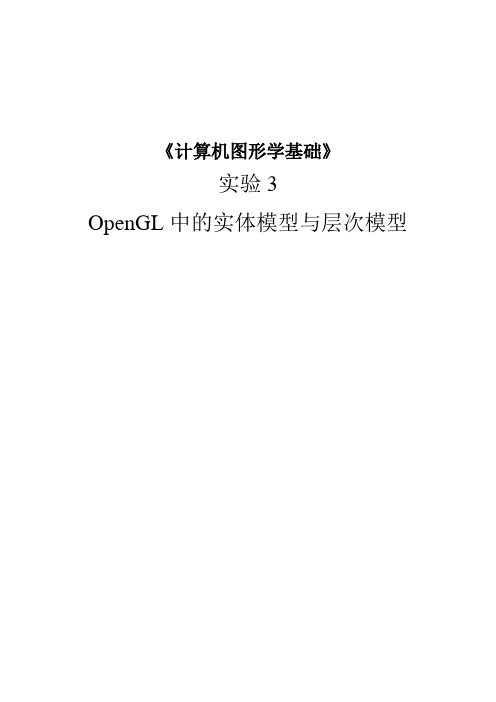
《计算机图形学基础》实验3OpenGL中的实体模型与层次模型一、实验目的及要求1.掌握GLUT库中的多面体函数的绘制方法;2.掌握GLUT库中的二、三次曲面的绘制方法;3.掌握绘制实体或线框模型的绘制方法;4.掌握显示列表的用法;二、实验环境主要是软件开发环境:VC 6.0三、实验内容1.利用OpenGL绘制简单多面体、二次及三次曲线的例子。
2.利用OpenGL绘制奥运五环标志。
四、实验结果1、利用OpenGL绘制简单多面体、二次及三次曲线的例子。
2、利用OpenGL绘制奥运五环标志五、程序代码1、利用OpenGL绘制简单多面体、二次及三次曲线#include <gl/glut.h>static GLsizei iMode = 1;static GLfloat xRot = 0.0f; //x方向旋转参数static GLfloat yRot = 0.0f; //y方向旋转参数GLUquadricObj *obj; //二次曲面对象void Initial(void){glClearColor(1.0f, 1.0f, 1.0f, 1.0f);glColor3f(0.0f, 0.0f, 0.0f);obj = gluNewQuadric( );gluQuadricDrawStyle(obj, GLU_LINE); //以线框方式绘制二次曲面对象}void ChangeSize(int w, int h){glViewport(0, 0, w, h);glMatrixMode(GL_PROJECTION);glLoadIdentity();gluOrtho2D (-1.5f, 1.5f, -1.5f, 1.5f);}void Display(void){glClear(GL_COLOR_BUFFER_BIT);glMatrixMode(GL_MODELVIEW);glLoadIdentity();glRotatef(xRot, 1.0f, 0.0f, 0.0f); //旋转图形glRotatef(yRot, 0.0f, 1.0f, 0.0f); //旋转图形//指定需要绘制的图元switch(iMode) {case 1:glutWireTetrahedron(); break;case 2:glutSolidTetrahedron(); break;case 3:glutWireOctahedron(); break;case 4:glutSolidOctahedron(); break;case 5:glutWireSphere(1.0f,15,15); break;case 6:glutSolidSphere(1.0f,15,15); break;case 7:glutWireTeapot(1.0f); break;case 8:glutSolidTeapot(1.0f); break;case 9:gluSphere(obj, 1.0f, 15, 15); break;case 10:gluCylinder(obj,1.0f,0.0f,1.0f,15,15);break;case 11:gluPartialDisk(obj,0.3f,0.8f,15,15,30.0f,260.0f); break;default: break;}glFlush();}void ProcessMenu(int value){iMode = value;glutPostRedisplay();}void SpecialKeys(int key, int x, int y){if(key == GLUT_KEY_UP) xRot-= 5.0f;if(key == GLUT_KEY_DOWN) xRot += 5.0f;if(key == GLUT_KEY_LEFT) yRot -= 5.0f;if(key == GLUT_KEY_RIGHT) yRot += 5.0f;if(xRot > 356.0f) xRot = 0.0f;if(xRot < -1.0f) xRot = 355.0f;if(yRot > 356.0f) yRot = 0.0f;if(yRot < -1.0f) yRot = 355.0f;glutPostRedisplay();}int main(int argc, char* argv[]){glutInit(&argc, argv);glutInitDisplayMode(GLUT_SINGLE | GLUT_RGB);glutInitWindowSize(400,400);glutInitWindowPosition(100,100);glutCreateWindow("OpenGL模型绘制函数示例");//创建菜单并定义菜单回调函数int nGlutPolyMenu = glutCreateMenu(ProcessMenu);glutAddMenuEntry("线框正四面体",1); //创建GLUT多面体绘制菜单glutAddMenuEntry("实体正四面体",2);glutAddMenuEntry("线框正八面体",3);glutAddMenuEntry("实体正八面体",4);int nGlutCurveMenu = glutCreateMenu(ProcessMenu); //创建GLUT曲面绘制菜单glutAddMenuEntry("线框球面",5);glutAddMenuEntry("实体球面",6);glutAddMenuEntry("线框茶壶",7);glutAddMenuEntry("实体茶壶",8);int nGluCurveMenu = glutCreateMenu(ProcessMenu); //创建GLU曲面绘制菜单glutAddMenuEntry("线框球面",9);glutAddMenuEntry("线框圆锥面",10);glutAddMenuEntry("线框圆环面",11);int nMainMenu = glutCreateMenu(ProcessMenu); //创建主菜单glutAddSubMenu("GLUT多面体", nGlutPolyMenu);glutAddSubMenu("GLUT曲面", nGlutCurveMenu);glutAddSubMenu("GLU曲面", nGluCurveMenu);glutAttachMenu(GLUT_RIGHT_BUTTON);glutDisplayFunc(Display);glutReshapeFunc(ChangeSize);glutSpecialFunc(SpecialKeys);Initial();glutMainLoop();return 0;}2、利用OpenGL绘制奥运五环标志#include <gl/glut.h>GLuint OlympicRings;void Initial(void){glClearColor(1.0f, 1.0f, 1.0f, 1.0f);OlympicRings = glGenLists(1);glNewList(OlympicRings, GL_COMPILE);glColor3f(1.0, 1.0, 0.0);glTranslatef(-22.0, 0.0, 0.0);glutSolidTorus(0.5, 20.0, 15, 50); //绘制黄色环glColor3f(0.0, 1.0, 0.0);glTranslatef(44.0, 0.0, 0.0);glutSolidTorus(0.5, 20.0, 15, 50); //绘制绿色环glColor3f(0.0, 0.0, 0.0);glTranslatef(-22.0, 30.0, 0.0);glutSolidTorus(0.5, 20.0, 15, 50); //绘制黑色环glColor3f(0.0, 0.0, 1.0);glTranslatef(-42.0, 0.0, 0.0);glutSolidTorus(0.5, 20.0, 15, 50); //绘制蓝色环glColor3f(1.0, 0.0, 0.0);glTranslatef(84.0, 0.0, 0.0);glutSolidTorus(0.5, 20.0, 15, 50); //绘制红色环glEndList();}void ChangeSize(int w, int h){glViewport(0, 0, w, h);glMatrixMode(GL_PROJECTION);glLoadIdentity();gluOrtho2D (-70.0f, 70.0f, -70.0f, 70.0f);}void Display(void){glClear(GL_COLOR_BUFFER_BIT);glMatrixMode(GL_MODELVIEW);glLoadIdentity();glCallList(OlympicRings); //调用显示列表glFlush();}int main(int argc, char* argv[]){glutInit(&argc, argv);glutInitDisplayMode(GLUT_SINGLE | GLUT_RGB);glutInitWindowSize(400,400);glutInitWindowPosition(100,100);glutCreateWindow("OpenGL模型绘制函数示例");glutDisplayFunc(Display);glutReshapeFunc(ChangeSize);Initial();glutMainLoop();return 0;}六、心得体会多面体画出来,如果函数引用缺少一部分,那么会很小。
OpenGL实验预习报告
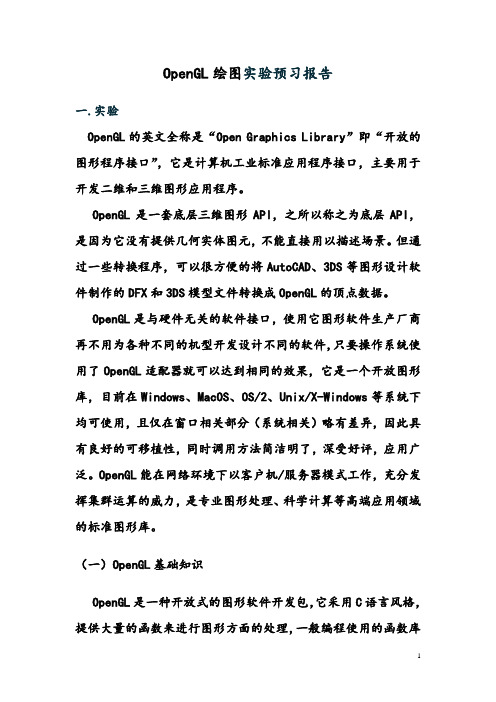
OpenGL绘图实验预习报告一.实验OpenGL的英文全称是“Open Graphics Library”即“开放的图形程序接口”,它是计算机工业标准应用程序接口,主要用于开发二维和三维图形应用程序。
OpenGL是一套底层三维图形API,之所以称之为底层API,是因为它没有提供几何实体图元,不能直接用以描述场景。
但通过一些转换程序,可以很方便的将AutoCAD、3DS等图形设计软件制作的DFX和3DS模型文件转换成OpenGL的顶点数据。
OpenGL是与硬件无关的软件接口,使用它图形软件生产厂商再不用为各种不同的机型开发设计不同的软件,只要操作系统使用了OpenGL适配器就可以达到相同的效果,它是一个开放图形库,目前在Windows、MacOS、OS/2、Unix/X-Windows 等系统下均可使用,且仅在窗口相关部分(系统相关)略有差异,因此具有良好的可移植性,同时调用方法简洁明了,深受好评,应用广泛。
OpenGL能在网络环境下以客户机/服务器模式工作,充分发挥集群运算的威力,是专业图形处理、科学计算等高端应用领域的标准图形库。
(一)OpenGL基础知识OpenGL是一种开放式的图形软件开发包,它采用C语言风格,提供大量的函数来进行图形方面的处理,一般编程使用的函数库包括:OpenGL图形库-----函数以gl开头,可以实现比较简单的绘制功能,核心函数共115个。
这些函数可以运行在现在任何主流操作系统中。
绘制基本几何图元的函数如绘制图元的函数glBegain()、glEnd()、glNormal*()、glVertex*()。
矩阵操作、几何变换和投影变换的函数如矩阵入栈函数glPushMatrix()、矩阵出栈函数glPopMatrix()、装载矩阵函数glLoadMatrix()、矩阵相乘函数glMultMatrix(),当前矩阵函数glMatrixMode()和矩阵标准化函数glLoadIdentity(),几何变换函数glTranslate*()、glRotate*()和glScale*(),投影变换函数glOrtho()、glFrustum()和视口变换函数glViewport()等等。
opengl实验报告
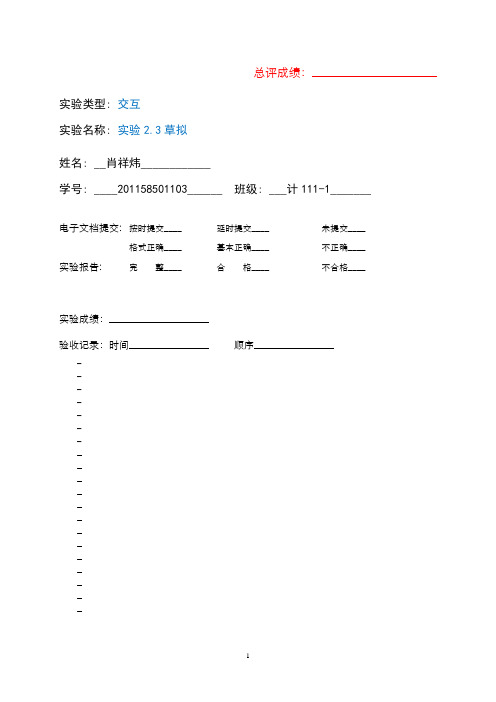
总评成绩:_________________________实验类型: 交互实验名称: 实验2.3草拟姓名: __肖祥炜____________学号: ____201158501103______ 班级: ___计111-1_______电子文档提交: 按时提交____延时提交____未提交____格式正确____基本正确____ 不正确____实验报告: 完整____合格____不合格____实验成绩:____________________验收记录:时间________________ 顺序________________−−−−−−−−−−−−−−−−−−−−一、原创性声明程序参考了drawFreeCurve.c程序自由画线部分,其余的都是自己原创的二、实验要求1.单击左键移动鼠标开始自由绘图。
2.单击鼠标右键绘制随机曲线:(1)单击键盘a放大图形(2)单击键盘b缩小图形三、完成情况●功能1 : 基本内容✧功能描述:✧完成情况: 基本完成实验要求,但是在绘制随机线条时,图案总是显示在左下角,如果图案调到中间左键自由绘制的时候点不在鼠标点上,不知道怎么改!!✧Bug:暂时没有找到✧备注:图形放大会放大到窗口外面。
四、实现方案1.用鼠标响应函数控制左右键,在左键条件下用一个参数记录鼠标单击几次,只有当参数为1 时才响应鼠标移动函数绘制点,所以只要鼠标移动速度比较慢就能自由绘制图形。
2.自由绘制随机曲线:绘制bezier曲线,把他的四个点用随机数代替就行,设置八个随机数分别控制4个点,单击右键,响应一次随机函数给4个点赋值。
3.放大缩小:放大与减少随机函数。
五、创新和亮点六、运行结果给出尽可能完备的测试用例及测试结果(截图)-合法的测试用例至少两个-1:左键单击移动鼠标形成的图案2.右键单击形成的随机曲线3.放大随机曲线- 非法的测试用例至少两个七、源码#include <GL/glut.h>#include <stdlib.h>#include<iostream.h>/* globals */int iPointNum = 0; //定义一个鼠标记录单击几次的参数int w[7];int c,d,f,h,g,j,k; //七个随机数GLsizei wh = 800, ww = 600;int num[7]={0};/* initial window size */GLfloat size = 3.0; /* half side length of square *///红色部分引用drawFreeCurve.c程序的画点部分void drawSquare(int x, int y)//画点函数颜色随机{y=wh-y;glColor3ub( (char) rand()%256, (char) rand()%256, (char) rand()%256); glBegin(GL_POLYGON);glVertex2f(x+size, y+size);glVertex2f(x-size, y+size);glVertex2f(x-size, y-size);glVertex2f(x+size, y-size);glEnd();glFlush();}void myReshape(GLsizei w, GLsizei h)//初始化窗体点部分的{/* adjust clipping box */glMatrixMode(GL_PROJECTION);glLoadIdentity();glOrtho(10.0, (GLdouble)w, 0.0, (GLdouble)h, -10.0, 10.0);glMatrixMode(GL_MODELVIEW);glLoadIdentity();glViewport(0,0,w,h);glClearColor (1.0, 1.0, 1.0, 1.0);glClear(GL_COLOR_BUFFER_BIT);glLineWidth(4.0);glFlush();ww = w;wh = h;}/* display callback required by GLUT 3.0 */void display(void){ glViewport(0,0,ww,wh);}void random()//随机数产生函数{ int i;for( i=0;i<7;i++)w[i]=(int) rand()%100;for(i=0;i<7;i++)num[i]=w[i];}void mouse()/画随机曲线函数{c=w[0]+num[0];d=w[1]+num[1];f=w[2]+num[2];h=w[3]+num[3];g=w[4]+num[4];j=w[5]+num[5];k=w[6]+num[6];GLfloat ControlP[4][3]={{c,c,0.0}, {d,f,0.0},{h,g,0.0}, {j,k,0.0}};glMap1f(GL_MAP1_VERTEX_3,0.0,1.0,3,4,*ControlP);glEnable(GL_MAP1_VERTEX_3);glFlush();glutPostRedisplay();glClear(GL_COLOR_BUFFER_BIT);glColor3f(1.0, 0.0, 0.0);glMapGrid1f(100,0.0,1.0);glEvalMesh1(GL_LINE, 0, 100);glFlush();}void MousePlot(GLint button, GLint action, GLint xMouse, GLint yMouse)// 右键鼠标响应函数{if(button == GLUT_LEFT_BUTTON && action == GLUT_DOWN) { if(iPointNum == 0 || iPointNum == 2){iPointNum = 1;GLint x = xMouse; GLint y = wh- yMouse;}else {iPointNum = 2;GLint x = xMouse; GLint y = wh - yMouse;}}if(button == GLUT_RIGHT_BUTTON && action == GLUT_DOWN){ iPointNum = 0;random();mouse();}}void PassiveMouseMove (GLint xMouse, GLint yMouse)//鼠标移动函数{if(iPointNum == 1) {GLint x = xMouse;GLint y = yMouse;drawSquare(x, y);}}void keyboard(unsigned char key, int x, int y)//键盘响应{int i;switch (key) {case 'a':for(i=0;i<7;i++)num[i] *=2;mouse();breakcase 'b':for(i=0;i<7;i++)num[i] /=-2;mouse();break;default:break;}}void main(int argc, char** argv){glutInit(&argc,argv);glutInitDisplayMode (GLUT_SINGLE | GLUT_RGB);glutCreateWindow("草拟一");glutInitWindowSize(400, 400);glutInitWindowPosition (100, 100);glutDisplayFunc(display); //回调函数glutReshapeFunc (myReshape);glutMouseFunc(MousePlot); //指定鼠标响应函数glutPassiveMotionFunc(PassiveMouseMove); //指定鼠标移动响应函数glutKeyboardFunc (keyboard); //键盘响应函数glutMainLoop();}。
关于opengl实验报告

关于opengl实验报告OpenGL实验报告一、实验目的本实验旨在通过使用OpenGL图形库,掌握基本的3D图形编程技术,以及了解OpenGL的基本操作和常用函数。
二、实验环境1. 操作系统:Windows 102. 开发环境:Visual Studio 20193. 编程语言:C++4. 图形库:OpenGL三、实验内容1. 创建一个窗口并初始化OpenGL环境2. 绘制一个简单的三维立方体3. 添加光照效果和材质4. 实现简单的相机控制5. 添加纹理贴图四、实验过程1. 创建窗口并初始化OpenGL环境首先,我们使用OpenGL提供的函数来创建一个窗口,并初始化OpenGL环境。
这一步是整个实验的基础,也是我们能够进行后续操作的前提。
2. 绘制一个简单的三维立方体利用OpenGL提供的函数,我们可以很容易地绘制一个简单的三维立方体。
通过设置顶点坐标和法向量,我们可以使用OpenGL提供的函数来绘制出一个立方体。
3. 添加光照效果和材质在绘制立方体的基础上,我们可以通过设置光源的位置和颜色,以及物体的材质属性,来实现光照效果和材质的渲染。
这一步可以让我们的立方体看起来更加真实。
4. 实现简单的相机控制通过控制相机的位置和方向,我们可以实现简单的相机控制。
这样可以让我们在3D场景中自由地移动和观察物体。
5. 添加纹理贴图最后,我们可以通过加载纹理图片,并将其贴到立方体的表面上,来实现纹理贴图。
这样可以让我们的立方体看起来更加生动和具有真实感。
五、实验总结通过本次实验,我们学习了如何使用OpenGL图形库进行3D图形编程,掌握了基本的操作和常用函数。
同时,我们也实现了一个简单的3D场景,包括绘制立方体、添加光照效果和材质、实现相机控制以及添加纹理贴图。
这些技术和知识对于今后的图形编程工作将会有很大的帮助。
实验一 opengl高级图形图像实验报告

高级图形图像第一次实验报告一、实验描述以及关键步骤1.opengl编程环境组建(基于VC6.0)1)下载opengl开发库文件夹;2)复制glut32.dll和glut.dll到…\windows\system32;3)复制glut.h到...\Microsoft Visual Studio\VC98\Include\GL;4)复制glut32.lib和glut.lib到…\Microsoft Visual Studio\VC98\Lib;5)新建工程后,进入Project菜单,选Settings项,弹出 Settings 对话框,选Link项,在 Libraries 栏目中加入OpenGL库:opengl32.lib glu32.lib glaux.lib。
2.基本图形绘制首先运行一个Windows环境下的一个基本OpenGL程序,直接打开60version文件夹内的工程,它将显示一个空的OpenGL窗口,可以在定制窗口大小和全屏模式下切换(按F1),按ESC退出,该程序为以后的应用程序提供了实验平台,并预留了绘图接口。
根据教材P67-70,了解绘制函数,根据附件2提供的源码baseshape.cpp,将该文件内的场景绘制函数Drawsence()替代空窗口程序中的同名函数,修改图形绘制命令和参数,显示出点、线、矩形、三角形等,可设置不同线宽。
3.图形的二维变换根据附件3提供源码,将该文件内的场景绘制函数Drawsence()替代空窗口程序中的同名函数,通过调用glTranslate*, glRotate*,glscale*等二维变换函数实现平移、旋转、缩放等变换,通过参数操作和矩阵操作两种方式执行。
glTranslatef:在opengl中,函数glTranslatef的作用就是移动坐标原点。
glRotatef:glRotatef( angle, x, y, z )函数的作用是将当前坐标系以a( x, y, z )向量为旋转轴旋转angle角度,满足右手法则,即沿着右手握拳时四个手指指向的方向旋转。
OpenGL实验一实验报告
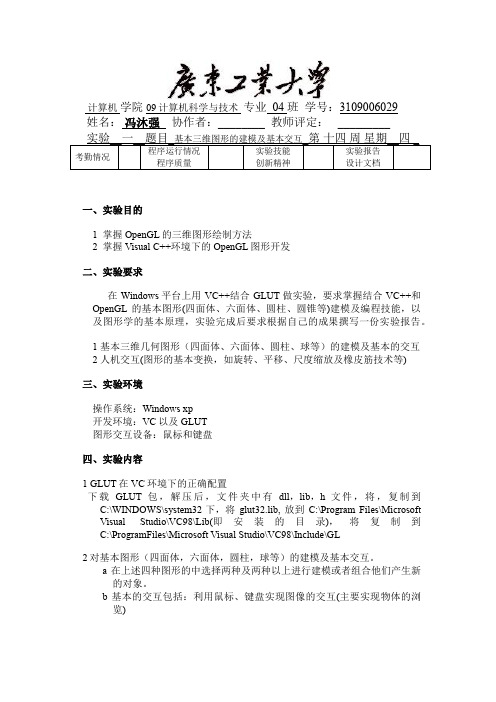
计算机学院09计算机科学与技术专业 04 班学号:3109006029 姓名:冯沐强协作者:________ 教师评定: _________一、实验目的1 掌握OpenGL的三维图形绘制方法2 掌握Visual C++环境下的OpenGL图形开发二、实验要求在Windows平台上用VC++结合GLUT做实验,要求掌握结合VC++和OpenGL的基本图形(四面体、六面体、圆柱、圆锥等)建模及编程技能,以及图形学的基本原理,实验完成后要求根据自己的成果撰写一份实验报告。
1 基本三维几何图形(四面体、六面体、圆柱、球等)的建模及基本的交互2 人机交互(图形的基本变换,如旋转、平移、尺度缩放及橡皮筋技术等)三、实验环境操作系统:Windows xp开发环境:VC以及GLUT图形交互设备:鼠标和键盘四、实验内容1 GLUT在VC环境下的正确配置下载GLUT包,解压后,文件夹中有dll,lib,h文件,将,复制到C:\WINDOWS\system32下,将glut32.lib, 放到C:\Program Files\Microsoft Visual Studio\VC98\Lib(即安装的目录),将复制到C:\ProgramFiles\Microsoft Visual Studio\VC98\Include\GL2对基本图形(四面体,六面体,圆柱,球等)的建模及基本交互。
a 在上述四种图形的中选择两种及两种以上进行建模或者组合他们产生新的对象。
b 基本的交互包括:利用鼠标、键盘实现图像的交互(主要实现物体的浏览)void RenderScene(void)五、存在的问题和感想话说我配置OPENGL占用了大量时间。
第一次使用Opengl,对其函数没底,是一边看opengl函数查询.CHM ,一边做的。
发现只要按其函数名找函数,查找使用方法和里面的参数的运用,很容易上手。
通过本实验,使我掌握了Opengl在VC上的配置和Opengl部分函数的使用。
图形学实验报告 OpenGL中基本图形的绘制

《计算机图形学基础》实验4 OpenGL中基本图形的绘制一、实验目的及要求1.掌握OpenGL中点的绘制方法。
2.掌握OpenGL中直线的绘制方法。
3.掌握OpenGL中多边形面的绘制方法。
4. 掌握OpenGL中字符函数的绘制方法。
二、实验环境主要是软件开发环境vc 6.0三、实验内容OpenGL实现直线段的反走样。
四、实验结果五、程序代码#include <gl/glut.h>GLuint lineList; //指定显示列表IDvoid Initial(){glClearColor(1.0f, 1.0f, 1.0f, 0.0f);glLineWidth(12.0f);glColor4f (0.0, 0.6, 1.0, 1.0);lineList = glGenLists(1);glNewList(lineList, GL_COMPILE); //定义显示列表glBegin(GL_LINE_LOOP);glVertex2f(1.0f, 1.0f);glVertex2f(4.0f, 2.0f);glVertex2f(2.0f, 5.0f);glEnd();glEndList();}void ChangeSize(GLsizei w, GLsizei h){if(h == 0) h = 1;glViewport(0, 0, w, h);glMatrixMode(GL_PROJECTION);glLoadIdentity();if(w<=h)gluOrtho2D(0.0, 5.0, 0.0, 6.0*(GLfloat)h/(GLfloat)w);elsegluOrtho2D(0.0, 5.0*(GLfloat)w/(GLfloat)h, 0.0, 6.0);glMatrixMode(GL_MODELVIEW);glLoadIdentity();}void Displayt(void){glClear(GL_COLOR_BUFFER_BIT);glCallList(lineList);glFlush();}void Displayw(void){glClear(GL_COLOR_BUFFER_BIT);glEnable(GL_LINE_SMOOTH); //使用反走样glEnable (GL_BLEND); //启用混合函数glBlendFunc(GL_SRC_ALPHA,GL_ONE_MINUS_SRC_ALPHA); //指定混合函数glCallList(lineList);glFlush();}void main(void){glutInitDisplayMode(GLUT_SINGLE | GLUT_RGB);glutInitWindowSize(300, 300);glutCreateWindow("原始图形");glutDisplayFunc(Displayt);glutReshapeFunc(ChangeSize);Initial();glutInitDisplayMode(GLUT_SINGLE | GLUT_RGB);glutInitWindowPosition(300, 300);glutInitWindowSize(300, 300);glutCreateWindow("反走样图形");glutDisplayFunc(Displayw);glutReshapeFunc(ChangeSize);Initial();glutMainLoop();}六、心得体会在光栅图形显示器上绘制非水平且非垂直的直线或多边形边界时,或多或少会呈现锯齿状或台阶状外观。
OpenGL编程实习报告

OpenGL编程实习报告班级:学号:姓名:专业:摄影测量与遥感指导老师:实习目的:1、了解OPENGL绘图原理;熟悉OPENGL的编程步骤;掌握在OPENGL中绘图。
2、实现在VC++6.0环境下在OPENGL中绘图,绘制一个圆形或正方形;实现这个三维物体的变换。
实习原理:OpenGL的基本工作流程为:OpenGL程序的基本结构为定义窗口、清理窗口、绘制物体、结束运行。
其基本操作有:描述图元、绘制图元、OpenGL变换。
在Windows下用GDI作图必须通过设备上下文(DeviceContext简写DC)调用相应的函数;用OpenGL作图也是类似,OpenGL函数是通过"渲染上下文"(RenderingContext简写RC)完成三维图形的绘制。
Windows下的窗口和设备上下文支持"位图格式"(PIXELFORMAT)属性,和RC有着位图结构上的一致。
只要在创建RC时与一个DC建立联系(RC也只能通过已经建立了位图格式的DC来创建),OpenGL的函数就可以通过RC对应的DC画到相应的显示设备上。
实习步骤:1、首先创建工程。
用AppWizard产生一个MFC单文档(SDI)的EXE文件。
选中三维控制(3D Controls),其余保持默认值即可。
2、将此工程所需的OpenGL文件和库加入到工程中。
在工程菜单中,选择"Build"下的"Settings"项。
单击"Link"标签,选择"General"目录,在Object/Library Modules的编辑框中输入"OpenGL32.lib glu32.lib glaux.lib",选择"OK"结束。
然后打开文件"stdafx.h",将语句#include <gl\gl.h>和#include <gl\glu.h>插入到文件中。
使用OpenGL画球体

(计算机图形学)实验报告实验名称使用OpenGL画球体实验时间年月日专业班级学号姓名成绩教师评语:一、实验目的1、了解并学习open GL的编程;2、掌握在open GL生成图形的基本思想和基本步骤;3、使用open GL具体生成简单的三维立体图形;二、实验原理简单的说,该实验就是使用数学函数与OpenGL库中的函数实现图形的生成,比如生成球的函数为x=sin(thetar)*cos(phir);y=cos(thetar)*cos(phir);z=sin(phir);之后在对thetar的值进行定义,使其在某一范围内变化。
然后面的集合就生成了我们所需要的球体,但是该实验没有进行光照和材质的设定,所以看起来并不像一个立体的球体形状。
其间还需要对OpenGL的编程原理和其所包含的库比较了解。
OpenGL核心库:Windows: OpenGL32。
大多数Unix/Linux系统:GL库(libGL.a)OpenGL实用库(Utility Library, GLU):利用OpenGL核心库提供一些功能,从而避免重复编写代码,与窗口系统的连接OpenGL实用工具库(OpenGL Utility ToolkitLibrary, GLUT),提供所有窗口系统的共同功能,打开窗口,从鼠标和键盘获取输入,弹出菜单,事件驱动。
代码可以在平台间移植,但是GLUT缺乏在特定平台上优秀工具包所具有的功能滚动条。
函数的功能glVertex3f(x, y, z),属于GL库参数个数,x, y, z为float。
在glVertex3fv(p)中注意每部分的大小写,p为指向float的指针。
绝大多数常数采用#define在头文件gl.h, glu.h和glut.h中定义。
注意#include <glut.h>会自动包含其它两个头文件。
例如:glBegin(GL_POLYGON);glClear(GL_COLOR_BUFFER_BIT);在头文件中也定义了OpenGL数据类型:GLfloat, GLdouble, …关于最初建立文件的步骤创建一个win32 console application类型的workspace文件,创建一个C/C++文件,包含前面的代码,并把这个文件插入到workspace文件中进入菜单Project Settings…, 选择Link标签,在Object/library modules文本框中加上opengl32.lib, glu32.lib, glut32.lib, 注意用空格分开,然后编写程序。
参考资料--opengl实验报告
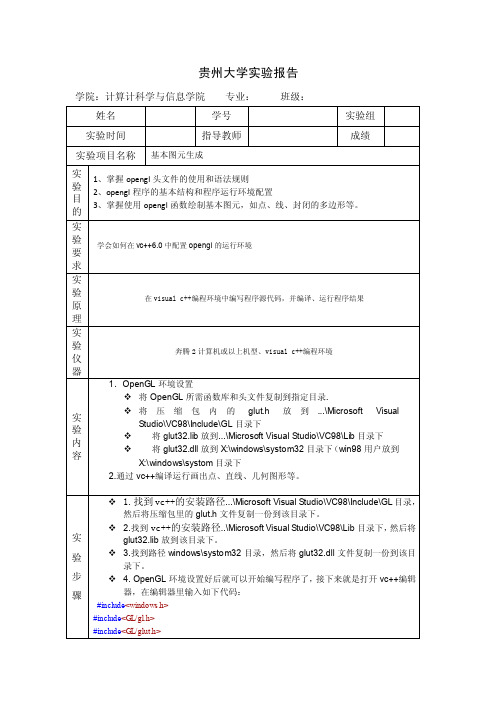
贵州大学实验报告学院:计算计科学与信息学院专业:班级:
这次试验的主要任务是学会配置opengl的运行环境,并通过编写程序来测试能否正确的生成相应的图案,所以还算比较简单的,做实验时只要看一下老师发给我们的ppt,然后按照上面的步骤一步一步的操作就行,先是把下载好的压缩包解压然后找到安装目录,然后将相应的文件放到相
贵州大学实验报告
学院:计算计科学与信息学院专业:数字媒体技术班级:数媒091
贵州大学实验报告
学院:计算计科学与信息学院专业:数字媒体技术班级:数媒091。
Opengl实验报告及源代码实验六 颜色与光照
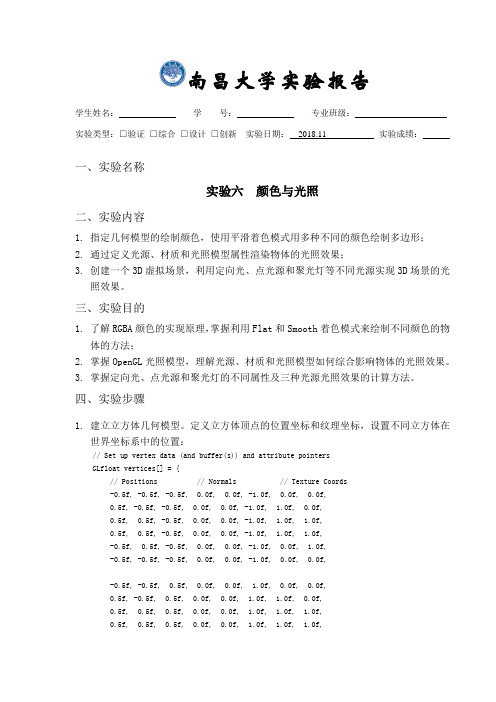
南昌大学实验报告学生姓名:学号:专业班级:实验类型:□验证□综合□设计□创新实验日期:2018.11 实验成绩:一、实验名称实验六颜色与光照二、实验内容1.指定几何模型的绘制颜色,使用平滑着色模式用多种不同的颜色绘制多边形;2.通过定义光源、材质和光照模型属性渲染物体的光照效果;3.创建一个3D虚拟场景,利用定向光、点光源和聚光灯等不同光源实现3D场景的光照效果。
三、实验目的1.了解RGBA颜色的实现原理,掌握利用Flat和Smooth着色模式来绘制不同颜色的物体的方法;2.掌握OpenGL光照模型,理解光源、材质和光照模型如何综合影响物体的光照效果。
3.掌握定向光、点光源和聚光灯的不同属性及三种光源光照效果的计算方法。
四、实验步骤1.建立立方体几何模型。
定义立方体顶点的位置坐标和纹理坐标,设置不同立方体在世界坐标系中的位置:// Set up vertex data (and buffer(s)) and attribute pointersGLfloat vertices[] = {// Positions // Normals // Texture Coords-0.5f, -0.5f, -0.5f, 0.0f, 0.0f, -1.0f, 0.0f, 0.0f,0.5f, -0.5f, -0.5f, 0.0f, 0.0f, -1.0f, 1.0f, 0.0f,0.5f, 0.5f, -0.5f, 0.0f, 0.0f, -1.0f, 1.0f, 1.0f,0.5f, 0.5f, -0.5f, 0.0f, 0.0f, -1.0f, 1.0f, 1.0f,-0.5f, 0.5f, -0.5f, 0.0f, 0.0f, -1.0f, 0.0f, 1.0f,-0.5f, -0.5f, -0.5f, 0.0f, 0.0f, -1.0f, 0.0f, 0.0f,-0.5f, -0.5f, 0.5f, 0.0f, 0.0f, 1.0f, 0.0f, 0.0f,0.5f, -0.5f, 0.5f, 0.0f, 0.0f, 1.0f, 1.0f, 0.0f,0.5f, 0.5f, 0.5f, 0.0f, 0.0f, 1.0f, 1.0f, 1.0f,0.5f, 0.5f, 0.5f, 0.0f, 0.0f, 1.0f, 1.0f, 1.0f,-0.5f, 0.5f, 0.5f, 0.0f, 0.0f, 1.0f, 0.0f, 1.0f, -0.5f, -0.5f, 0.5f, 0.0f, 0.0f, 1.0f, 0.0f, 0.0f,-0.5f, 0.5f, 0.5f, -1.0f, 0.0f, 0.0f, 1.0f, 0.0f, -0.5f, 0.5f, -0.5f, -1.0f, 0.0f, 0.0f, 1.0f, 1.0f, -0.5f, -0.5f, -0.5f, -1.0f, 0.0f, 0.0f, 0.0f, 1.0f, -0.5f, -0.5f, -0.5f, -1.0f, 0.0f, 0.0f, 0.0f, 1.0f, -0.5f, -0.5f, 0.5f, -1.0f, 0.0f, 0.0f, 0.0f, 0.0f, -0.5f, 0.5f, 0.5f, -1.0f, 0.0f, 0.0f, 1.0f, 0.0f,0.5f, 0.5f, 0.5f, 1.0f, 0.0f, 0.0f, 1.0f, 0.0f,0.5f, 0.5f, -0.5f, 1.0f, 0.0f, 0.0f, 1.0f, 1.0f,0.5f, -0.5f, -0.5f, 1.0f, 0.0f, 0.0f, 0.0f, 1.0f,0.5f, -0.5f, -0.5f, 1.0f, 0.0f, 0.0f, 0.0f, 1.0f,0.5f, -0.5f, 0.5f, 1.0f, 0.0f, 0.0f, 0.0f, 0.0f,0.5f, 0.5f, 0.5f, 1.0f, 0.0f, 0.0f, 1.0f, 0.0f,-0.5f, -0.5f, -0.5f, 0.0f, -1.0f, 0.0f, 0.0f, 1.0f,0.5f, -0.5f, -0.5f, 0.0f, -1.0f, 0.0f, 1.0f, 1.0f,0.5f, -0.5f, 0.5f, 0.0f, -1.0f, 0.0f, 1.0f, 0.0f,0.5f, -0.5f, 0.5f, 0.0f, -1.0f, 0.0f, 1.0f, 0.0f,-0.5f, -0.5f, 0.5f, 0.0f, -1.0f, 0.0f, 0.0f, 0.0f, -0.5f, -0.5f, -0.5f, 0.0f, -1.0f, 0.0f, 0.0f, 1.0f,-0.5f, 0.5f, -0.5f, 0.0f, 1.0f, 0.0f, 0.0f, 1.0f,0.5f, 0.5f, -0.5f, 0.0f, 1.0f, 0.0f, 1.0f, 1.0f,0.5f, 0.5f, 0.5f, 0.0f, 1.0f, 0.0f, 1.0f, 0.0f,0.5f, 0.5f, 0.5f, 0.0f, 1.0f, 0.0f, 1.0f, 0.0f,-0.5f, 0.5f, 0.5f, 0.0f, 1.0f, 0.0f, 0.0f, 0.0f, -0.5f, 0.5f, -0.5f, 0.0f, 1.0f, 0.0f, 0.0f, 1.0f };// Positions all containersglm::vec3 cubePositions[] = {glm::vec3(0.0f, 0.0f, 0.0f),glm::vec3(2.0f, 5.0f, -15.0f),glm::vec3(-1.5f, -2.2f, -2.5f),glm::vec3(-3.8f, -2.0f, -12.3f),glm::vec3(2.4f, -0.4f, -3.5f),glm::vec3(-1.7f, 3.0f, -7.5f),glm::vec3(1.3f, -2.0f, -2.5f),glm::vec3(1.5f, 2.0f, -2.5f),glm::vec3(1.5f, 0.2f, -1.5f),glm::vec3(-1.3f, 1.0f, -1.5f)};2.加载立方体模型的顶点数据。
opengl项目一实验报告

Opengl项目一一、题目分析利用OpenGL绘制一个简单的场景–包含球、正方形、网格数据–交互操作:平移、缩放、旋转–可以使用不同的灯光•项目1作业上交内容项目作交内容–代码–报告•简要介绍项目的开发情况•场景介绍,不同的场景要有不同的图支持•操作介绍,不同的操作要有操作后的图支持•灯光介绍,不同的灯光要有不同灯光下的图支持对GL的理解二、场景介绍开始:开灯:旋转:移动:放大:缩小:三、代码#include"stdafx.h"int _tmain(int argc, _TCHAR* argv[]){return 0;}#include<windows.h>#include<GL/glut.h>float m_xRotation;float m_yRotation;float m_xTranslation;float m_yTranslation;float m_zTranslation;float m_xScaling;float m_yScaling;float m_zScaling;staticint cpt1=45; //定义自转角度staticint cpt2=45; //定义公转的?度BOOL bColorMaterial = FALSE;//颜色跟踪Á模式void InitGeometry(){m_xRotation=0.0;//初始时不旋转也不平移除了沿轴也不缩放m_yRotation=0.0;m_xTranslation=3.0;m_yTranslation=4.0;m_zTranslation=-1.0;m_xScaling=1.0;m_yScaling=1.0;m_zScaling=1.0;}void SetupRC(void){//全局光照系数GLfloatglobel_ambient[] = { 0.1 , 0.1, 0.2 , 0.0 };//打开全局光照?glLightModelfv(GL_LIGHT_MODEL_AMBIENT , globel_ambient);glEnable(GL_LIGHTING);glEnable(GL_DEPTH_TEST);glClearColor(0.0f, 0.0f, 0.0f, 1.0f);}void ChangeSize(GLsizei w, GLsizei h){if(h == 0) h = 1;glViewport(0, 0, w, h);glMatrixMode(GL_PROJECTION);glLoadIdentity();if (w <= h)glOrtho (-1.5, 1.5, -1.5*(GLfloat)h/(GLfloat)w, 1.5*(GLfloat)h/(GLfloat)w, -10.0, 10.0);elseglOrtho (-1.5*(GLfloat)w/(GLfloat)h, 1.5*(GLfloat)w/(GLfloat)h, -1.5, 1.5, -10.0, 10.0);glMatrixMode(GL_MODELVIEW);glLoadIdentity();gluPerspective(60.0, (GLfloat) w/(GLfloat) h, 1.0, 20.0);// 重置坐标系统使投影变换复位?glMatrixMode(GL_MODELVIEW);glLoadIdentity();//定义视景转换前3个参数表示视点的空间位置中间个参数表示参考点的空间位置最后//个参数表示向上向量的方向gluLookAt (0.0, 0.0, 5.0, 0.0, 0.0, 0.0, 0.0, 1.0, 0.0);}void RenderScene(void){float i;glClear(GL_COLOR_BUFFER_BIT | GL_DEPTH_BUFFER_BIT);//glLoadIdentity();glPushMatrix();glTranslatef(0.0,0.0,0.0);glRotatef ((GLfloat) cpt1, -1.0, 1.0, 1.0); //ball自转轴的偏转角度glutSolidSphere(0.6,40,40);glPopMatrix();glLightModeli(GL_LIGHT_MODEL_TWO_SIDE, GL_TRUE);glRectf(-1.0,-1.0,1.0,1.0);//正方形for(i=-100.0f;i<=100.0f;i=i+0.2f){glBegin(GL_LINES);glVertex2f(i,-100.0f);glVertex2f(i,100.0f);glEnd();glBegin(GL_LINES);glVertex2f(-100.0f,i);glVertex2f(100.0f,i);glEnd();}//开启双面光照?glLightModeli(GL_LIGHT_MODEL_TWO_SIDE, GL_TRUE); glutSwapBuffers(); // 刷新命令缓冲区glFlush();}void display(int value){switch (value){case 1:{GLfloatmat_ambient[]= { 0.2f, 0.2f, 0.2f, 1.0f };GLfloatmat_diffuse[]= { 1.0f, 0.6f, 1.0f, 1.0f };GLfloatmat_specular[] = { 0.8f, 1.0f, 1.0f, 1.0f };GLfloatmat_shininess[] = { 50.0f };GLfloatmat_emission[]={0.3f, 0.2f, 0.1f, 0.0f};GLfloat light0_diffuse[]= { 0.8f, 0.1f, 0.4f, 1.0f};GLfloat light0_position[] = { 1.0f, 0.8f, 0.5f, 0.0f };GLfloat light0_ambient[]= { 0.2f, 0.2f, 0.2f, 1.0f };GLfloat light0_specular[] = { 1.0f, 0.6f, 0.6f, 1.0f };GLfloat light1_ambient[]= { 0.2f, 0.5f, 0.2f, 1.0f };GLfloat light1_specular[] = { 1.0f, 0.6f, 0.6f, 1.0f };GLfloat light1_diffuse[]= { 0.3f, 1.0f, 0.1f, 1.0f };GLfloat light1_position[] = { -3.0f, -3.0f, 3.0f, 1.0f };GLfloatspot_direction[]={ 1.0f, 1.0f, -2.0f};//定义材质属性?glMaterialfv(GL_FRONT, GL_AMBIENT, mat_ambient);glMaterialfv(GL_FRONT, GL_DIFFUSE, mat_diffuse);glMaterialfv(GL_FRONT, GL_SPECULAR, mat_specular);glMaterialfv(GL_FRONT, GL_SHININESS,mat_shininess);glMaterialfv(GL_FRONT, GL_EMISSION, mat_emission);//light0为漫反射的READ色点光源glLightfv(GL_LIGHT0, GL_DIFFUSE, light0_diffuse);glLightfv(GL_LIGHT0, GL_POSITION,light0_position);glLightfv(GL_LIGHT0, GL_AMBIENT, light0_ambient);glLightfv(GL_LIGHT0, GL_SPECULAR,light0_specular);//light1为BLUE聚光光源glLightfv(GL_LIGHT1, GL_AMBIENT, light1_ambient);glLightfv(GL_LIGHT1, GL_SPECULAR,light1_specular);glLightfv(GL_LIGHT1, GL_DIFFUSE, light1_diffuse);glLightfv(GL_LIGHT1, GL_POSITION,light1_position);glLightf (GL_LIGHT1, GL_SPOT_CUTOFF, 30.0);glLightfv(GL_LIGHT1, GL_SPOT_DIRECTION,spot_direction);glEnable(GL_LIGHTING);glEnable(GL_LIGHT0);glEnable(GL_LIGHT1);glEnable(GL_DEPTH_TEST);break;}//开灯case 2:{glEnable(GL_LIGHTING);glDisable(GL_LIGHT0);glDisable(GL_LIGHT1);glEnable(GL_DEPTH_TEST);break;}//关灯case 3:{glTranslatef(2.0,1.0, 1.0);break;//移动}case 4:{glScalef(2.0,2.0,2.0);break;}//放大case 5:{glScalef(0.1,0.1,0.1);break;}//缩小}}void right_menu(int id){switch(id){case 1:display(1);break;case 2:display(2);break;case 3:display(3);break;case 4:display(4);break;case 5:display(5);break;default:break;}glutPostRedisplay();}void main(void){glutInitDisplayMode(GLUT_SINGLE | GLUT_RGB);glutInitWindowSize(600,400);glutInitWindowPosition(300,300);glutCreateWindow("opengl项目一");glutDisplayFunc(RenderScene); glutReshapeFunc(ChangeSize);glutCreateMenu(right_menu);glutAddMenuEntry("开灯",1);glutAddMenuEntry("灯",2);glutAddMenuEntry("移动",3);glutAddMenuEntry("放大",4);glutAddMenuEntry("缩小",5);glutAttachMenu(GLUT_RIGHT_BUTTON);SetupRC();glutMainLoop();}四、对GL的理解通过这段时间对OPENGL的学习,我发现虽然GL不需要太复杂的语言,不过想要真正学好它还是非常不容易的。
- 1、下载文档前请自行甄别文档内容的完整性,平台不提供额外的编辑、内容补充、找答案等附加服务。
- 2、"仅部分预览"的文档,不可在线预览部分如存在完整性等问题,可反馈申请退款(可完整预览的文档不适用该条件!)。
- 3、如文档侵犯您的权益,请联系客服反馈,我们会尽快为您处理(人工客服工作时间:9:00-18:30)。
计算机图形学综合实验报告
烟台大学
计算机学院
软件工程专业
班级:计103-3
学号:201058503334
姓名:公茂华
指导教师:孔繁茹
完成日期:2012.11.10
综合试验:太阳系模型
一、实验目的与要求
1、学习和掌握OpenGL的使用
2、掌握矩阵堆栈的实现方法
3、根据自己的创意实现实验内容,进一步掌握和理解OpenGL的使用
二、实验内容
1、请编写地球围绕太阳自动旋转的方式
2、请再加上一个月亮, 并围绕地球旋转
3、实现用户通过键盘或鼠标加入或减少行星和卫星
三、实验结果
1、开始运行
2、增加地球和月亮(按键L或l)或其他任意行星及其若干卫星
3、按照提示用鼠标和键盘增加或减少行星和卫星
4、异常提示
四、体会
通过本次试验的实践,使我更加了解和初步掌握了OpenGL的用法,对使用OpenGl 绘制球体等图形有了充分认识,并对平移矩阵堆栈和旋转矩阵堆栈的使用有了初步的掌握。
虽然以前没有接触过OpenGl,但是通过学习计算机图形学这门课程的知识,以及通过多次上机实验,已使我对OpenGL有了一定了解,不过具体使用和其它方面还需要进一步理解和学习。
最后,感谢老师的悉心指导。
五、源程序。
